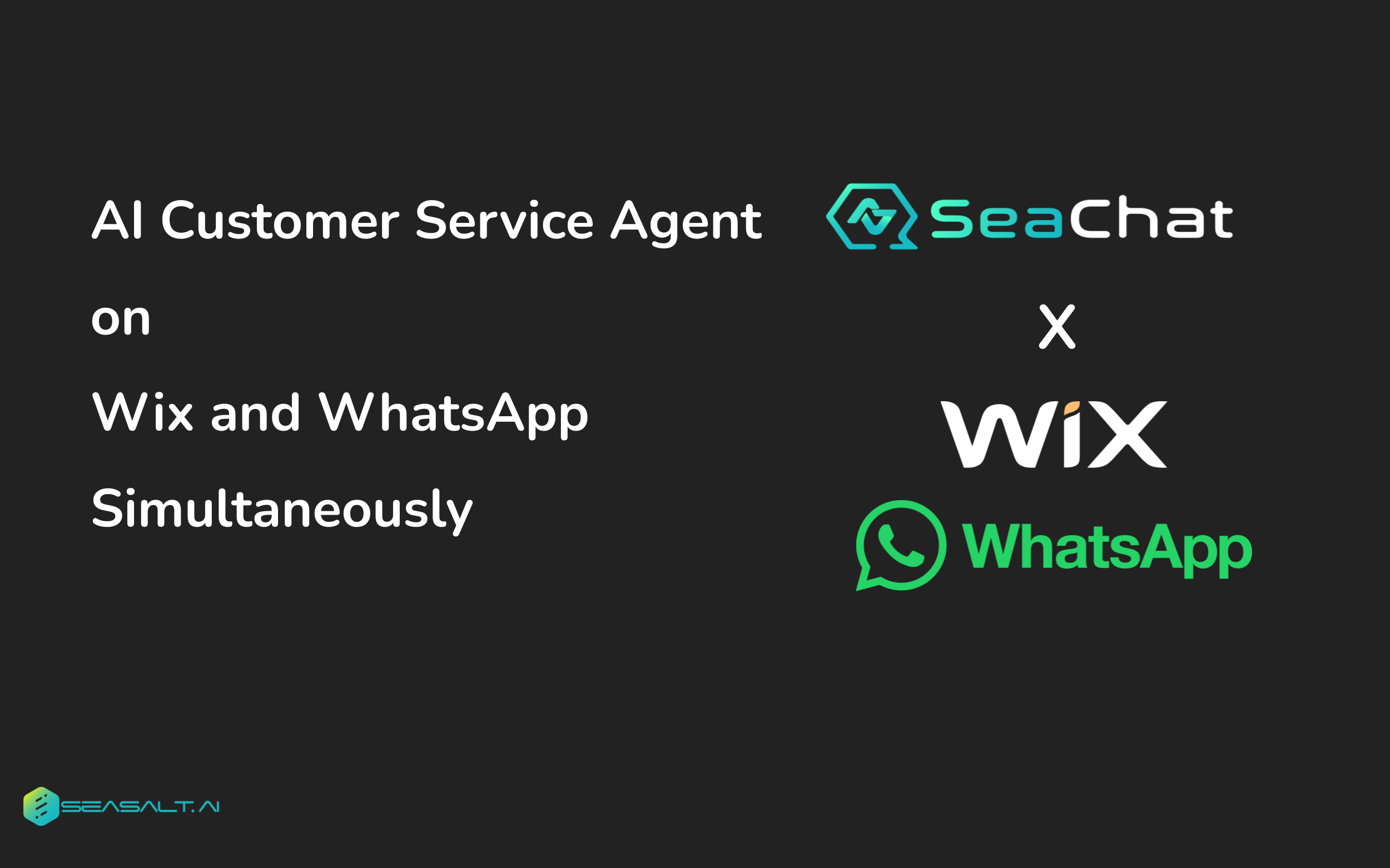將 SeaChat 的 WhatsApp AI 聊天機器人整合到您的 Wix 網站中,不僅可以提升您的客戶服務,還可以使您的業務處於技術創新的前沿。使用 SeaChat 擁抱客戶參與的未來。
在當今的數位環境中,有效的客戶服務和用戶參與對於企業蓬勃發展至關重要。Wix 是一個流行的網站建置工具,提供各種工具來與客戶聯繫,包括 Wix Chat。但是,為了實現更強大和智能的互動,請考慮將 SeaChat(一個 AI 驅動的聊天機器人)整合到您的 Wix 網站中。讓我們探討 SeaChat 如何增強您的客戶溝通。
簡介:Wix Chat 和 WhatsApp
Wix Chat:一個方便的選項
Wix Chat 允許您直接在您的網站上管理對話。它是一個有用的工具,用於與訪客互動並解決他們的疑問。但是,它有一個限制:它缺乏 AI 代理的複雜性。雖然 Wix Chat 提供即時通信,但您可能仍然需要 AI 驅動的解決方案來 24/7 處理客戶查詢。
引入 SeaChat:您的 AI 助手
SeaChat 通過提供可以無縫處理對話的 AI 代理來彌補這一差距。無論是回答常見問題、提供產品資訊還是協助故障排除,SeaChat 始終可用。但最令人興奮的是:您不僅可以將 SeaChat 直接與您的網頁聊天小部件整合,還可以與 WhatsApp 整合。
在 Wix 上將 SeaChat 用作網頁聊天小部件
使用 SeaChat,您無需在網頁聊天和 WhatsApp 之間進行選擇。您可以同時使用 SeaChat。方法如下:
- 創建 SeaChat 帳戶:如果您還沒有,請在 SeaChat 網站上註冊一個 SeaChat 帳戶。建置您的 AI 代理以處理各種任務。
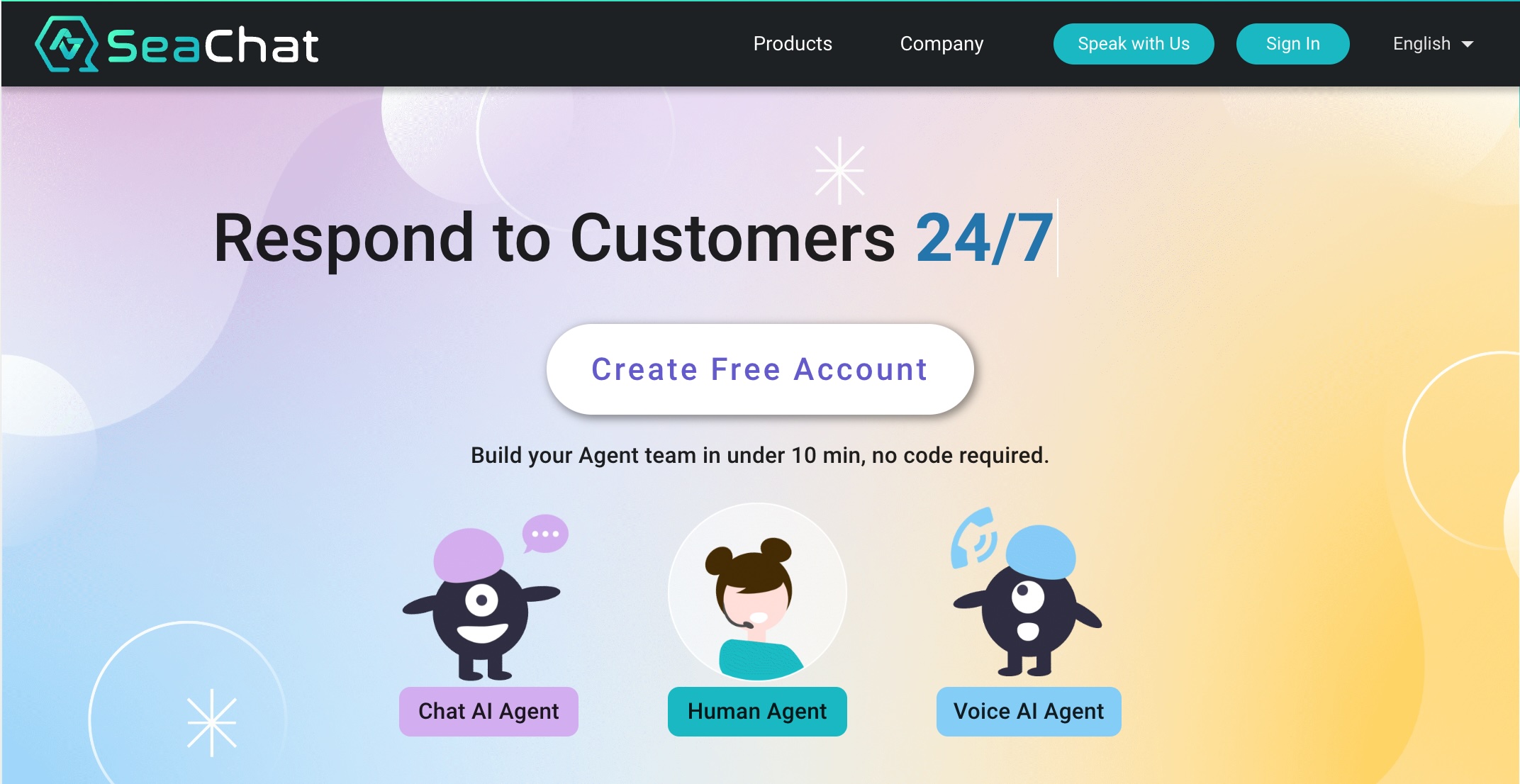
- 導航到 Wix 儀表板:登入您的 Wix 儀表板以存取相關網站。點擊「設計網站」以存取網站編輯器。

- 新增元素:在側邊欄選單中,選擇「新增元素」。
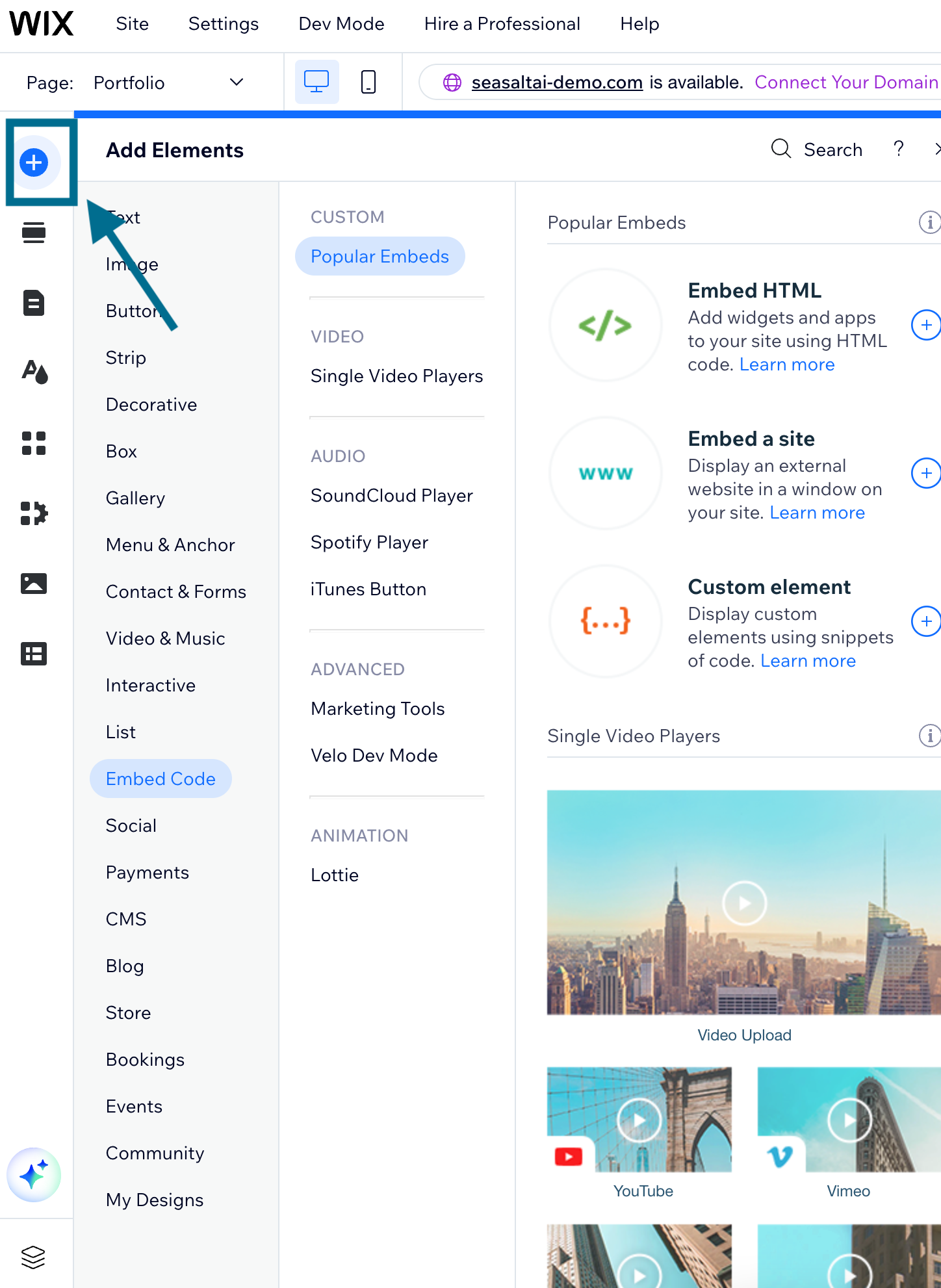
- 嵌入 SeaChat 代碼:選擇「嵌入代碼」,然後選擇「嵌入 HTML」。從您的工作區(代理配置 -> 頻道 -> Wix 頻道)檢索 SeaChat 代碼片段並將其貼到代碼框中。不要忘記點擊「更新」。
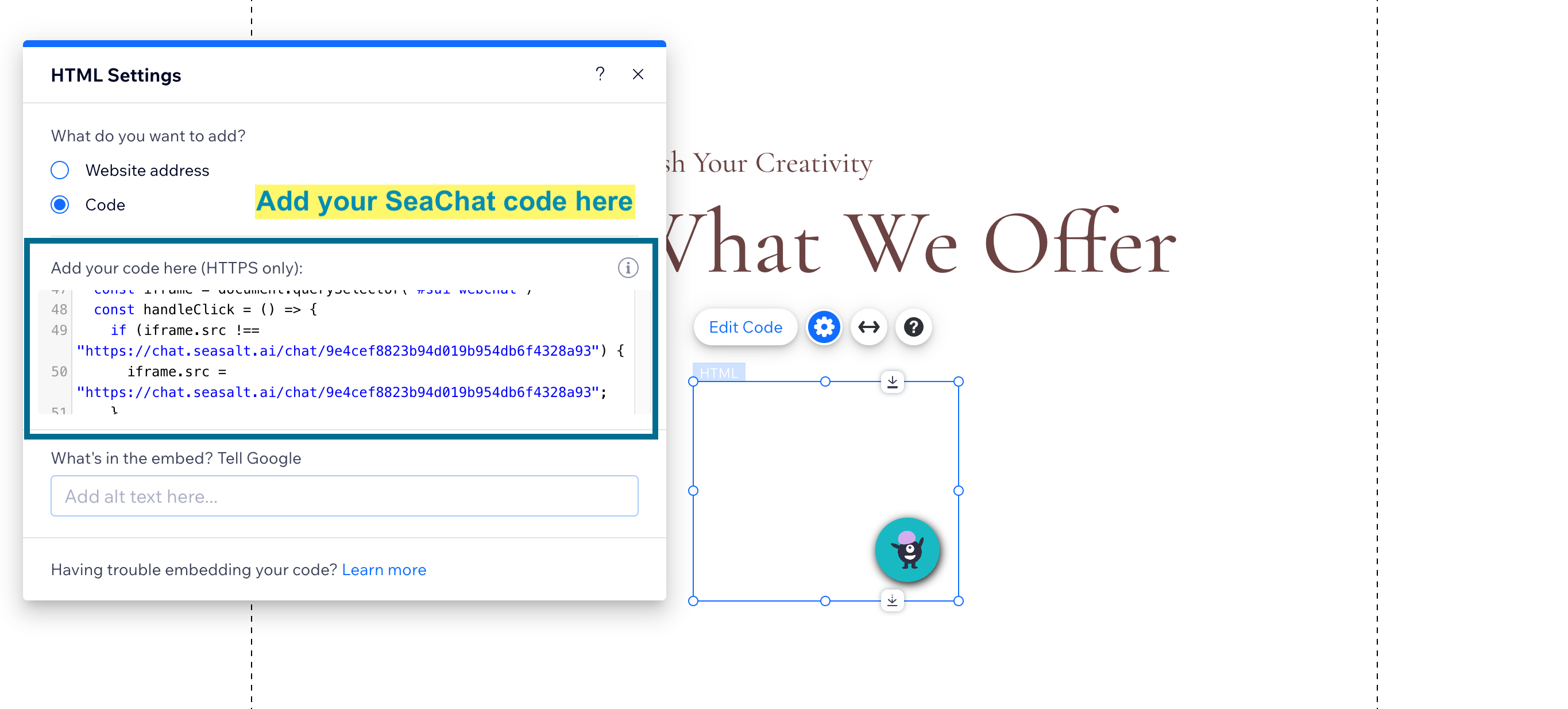
- 調整聊天小部件大小:使用大小調整工具調整聊天小部件的尺寸。將小部件拖曳到您想要的位置(通常是右下角)。
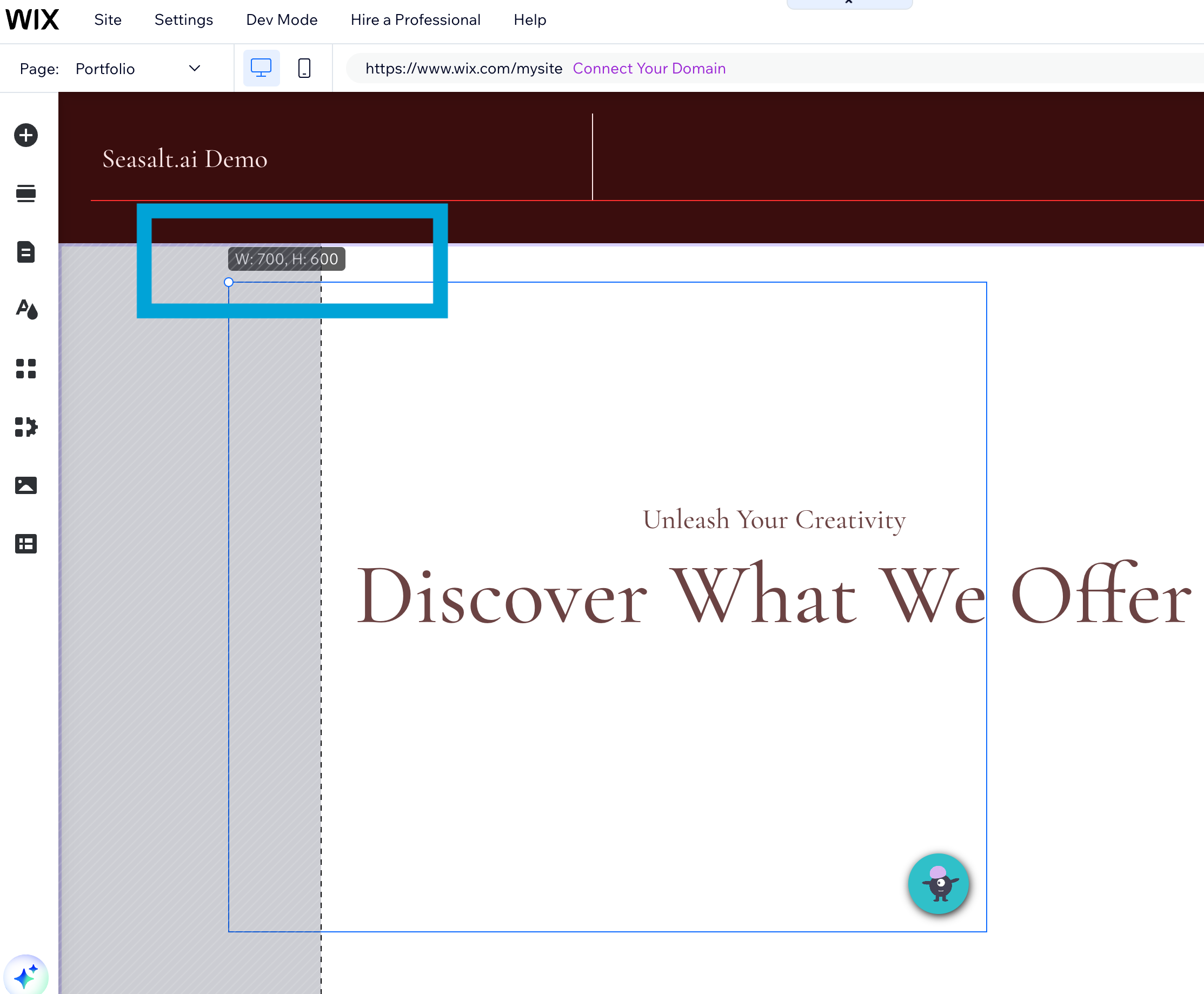
- 固定 SeaChat 小部件位置
您需要固定小部件位置,使其在訪客向下捲動頁面時不會移動。選擇元件 > 右鍵點擊 > 選擇「釘選到螢幕」。然後此元件將固定在角落並浮動。
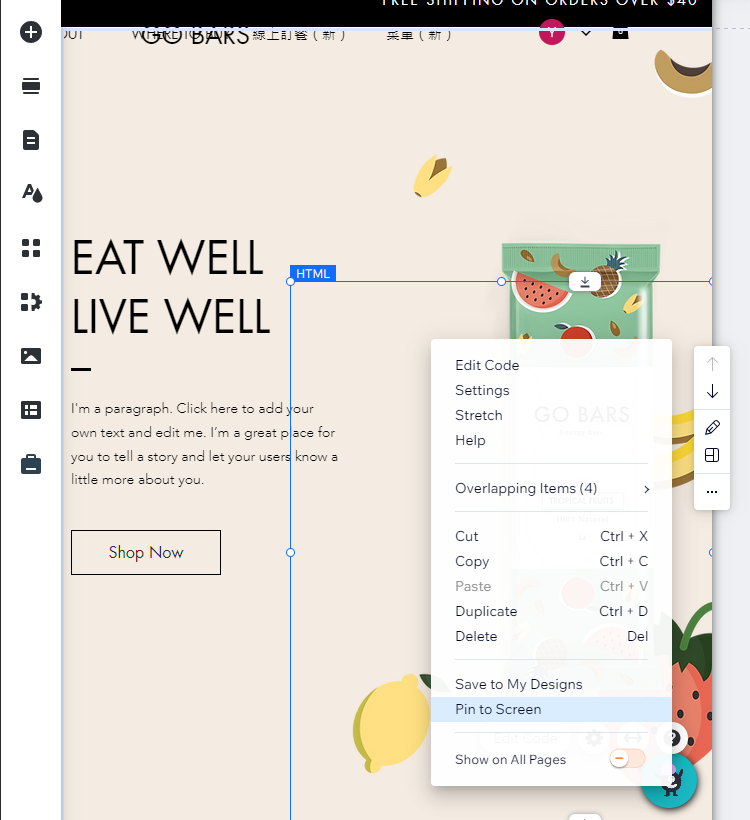
您可以調整邊距/偏移。我們建議垂直和水平設定都為 20。
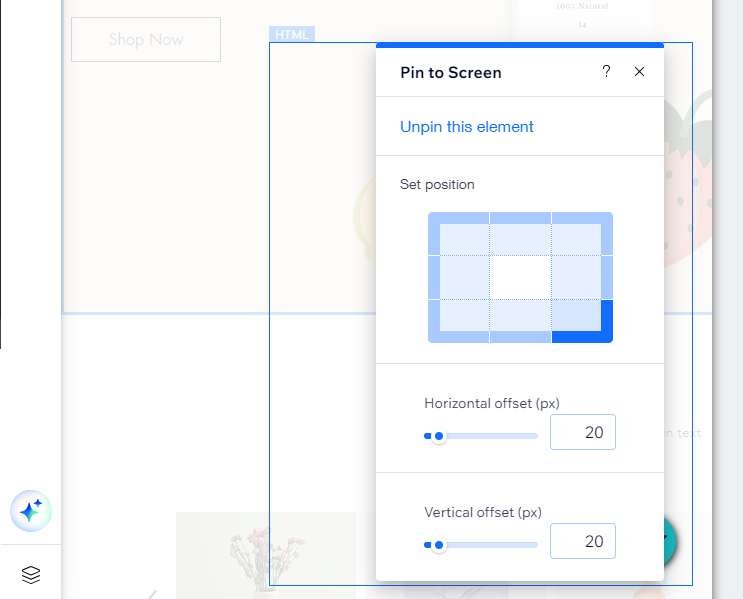
- 儲存並預覽:使用「預覽」功能測試您的 AI 代理。準備就緒後啟動網站。
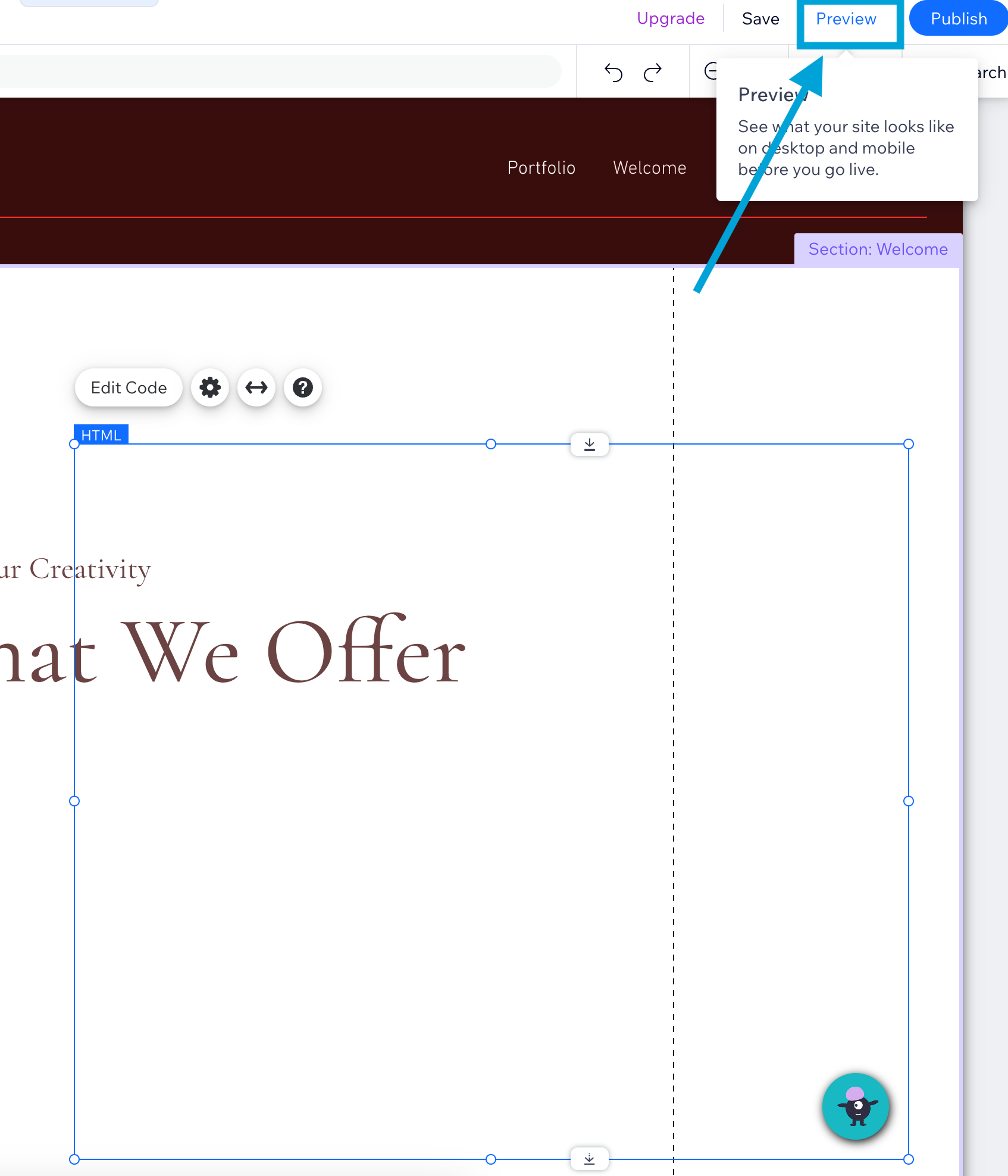
透過遵循上述步驟,您已將 SeaChat 無縫整合到您的 Wix 網站中。現在,您的訪客可以與理解他們查詢並智能回應的 AI 代理進行互動。您可以在 SeaChat 上查看 Wix 頻道整合教學的完整版本 此處。
在 WhatsApp 上使用 SeaChat
登入 SeaChat 後,導航到「代理配置」->「頻道」->「WhatsApp」以新增整合。使用 SeaChat,您可以自動回覆 WhatsApp 上的使用者訊息,從而增強您的客戶支援。以下是關於如何將 SeaChat 與 WhatsApp 連接的詳細教學。我們還有一個影片教學:
將 WhatsApp 與 SeaChat 整合後,您可以像此螢幕截圖一樣在 WhatsApp 上與客戶聊天。
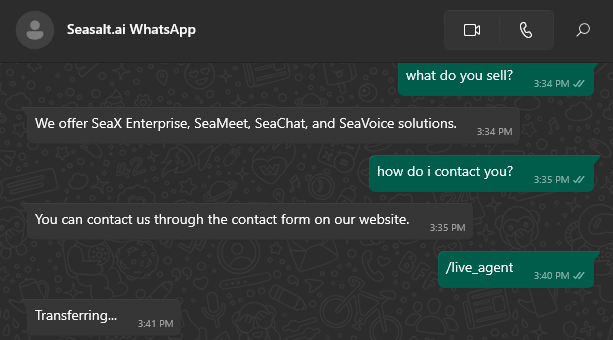
WhatsApp 客戶服務聊天代理
讓一切協同工作:SeaChat 整合
同一個 SeaChat AI 代理現在可以同時為 Wix 網站上的網站小部件對話和 WhatsApp 查詢提供服務。
結論
Wix Chat 是一個很好的起點,但 SeaChat 將其提升到新的水平。無縫結合網頁聊天和 WhatsApp,讓您的 AI 代理全天候處理對話。無論您的客戶是造訪您的網站還是透過 WhatsApp 向您發送訊息,SeaChat 都能確保一致且智能的互動。立即嘗試並提升您的用戶參與度! 🚀